Convertitore da MPA a WAV Programmi che non sapevi esistessero
I file MPA sono file audio compressi associati a file MPEG-2 che contengono solo audio. Questo profilo di compressione consente al file di avere una piccola dimensione del file preservando la qualità con una perdita di qualità minima. In precedenza, era basato sullo standard di codifica audio MPEG-1 ed è stato aggiornato a MPEG Layer II.
I file audio MPA non vengono utilizzati frequentemente sui sistemi Windows. Molti utenti Windows vorrebbero riprodurre i propri file MPA sul proprio PC Windows. Uno dei formati audio standard per PC è WAV. Conserva informazioni come numero di file, frequenza di campionamento, profondità di bit, ecc. Inutile dire che converte MPA in WAV viene ottenuto senza influire sulle informazioni del file originale. Se desideri ottenere questa conversione, puoi guardare il tutorial utilizzando i programmi affidabili di seguito.
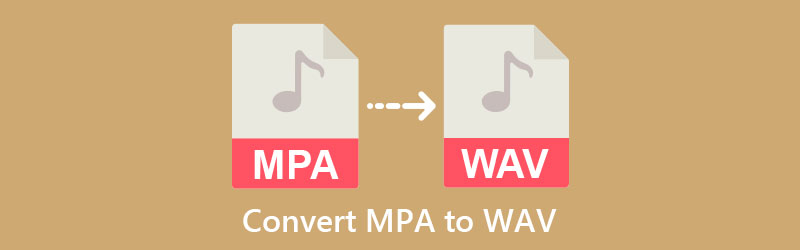

Parte 1. Differenze tra MPA e WAV?
Cos'è l'MPA
MPA è il nome del file audio nei file MPEG come i file MPEG-1 e MPEG-2 Layer II. Come sappiamo, MPEG-1 Layer II è un file audio con perdita di dati. Pertanto, MPA è considerato un file audio digitale compresso.
Cos'è WAV
D'altra parte, i file WAV possono contenere audio compresso e non compresso. Ma la maggior parte delle volte, i file WAV sono in formato audio lossless. Ciò significa che preserva l'elevata qualità del suono di un file audio. Inoltre, supporta la memorizzazione di informazioni come proprietà stereo e mono, profondità di bit, numero di tracce e profondità di bit. Pertanto, se desideri convertire MPA in WAV, puoi fare riferimento alle app seguenti e alle loro guide.
Parte 2. Come convertire rapidamente MPA in WAV
Può essere piuttosto difficile cercare uno strumento affidabile con molte opzioni tra cui scegliere. Se desideri scoprire modi efficaci ed efficienti per convertire MPA in WAV, continua a leggere.
1. Vidmore Video Converter
Vidmore Video Converter è l'app di utilità consigliata per il miglior convertitore da MPA a WAV. Supporta quasi tutti i formati audio di input e output. Inoltre, puoi caricare più file e convertirli contemporaneamente ad alta velocità. Per non parlare del fatto che puoi caricare diversi formati e convertirli nel formato audio desiderato. A parte questo, puoi regolare i parametri audio per ottenere la qualità desiderata.
Con questo strumento è possibile personalizzare la qualità del profilo del file audio, consentendo di modificare frequenza di campionamento, canale, bitrate, ecc. Inoltre, è possibile utilizzarlo per tagliare i file audio in segmenti o tagliare parti indesiderate. Tuttavia, ecco come convertire MPA in WAV usando questo convertitore.
Passaggio 1. Scarica e installa Vidmore Video Converter
Innanzitutto, scarica il programma sul tuo computer facendo clic su Download gratuito pulsanti sotto. Installa e avvia il programma in seguito. Ora, familiarizza con l'interfaccia e le funzionalità dello strumento.
Passaggio 2. Aggiungi una traccia audio MPA
All'avvio dello strumento, vedrai l'interfaccia principale che mostra un grande Più pulsante segno. Cliccaci sopra e sfoglia la cartella del tuo computer. Fare doppio clic sull'audio di destinazione per caricare il file.
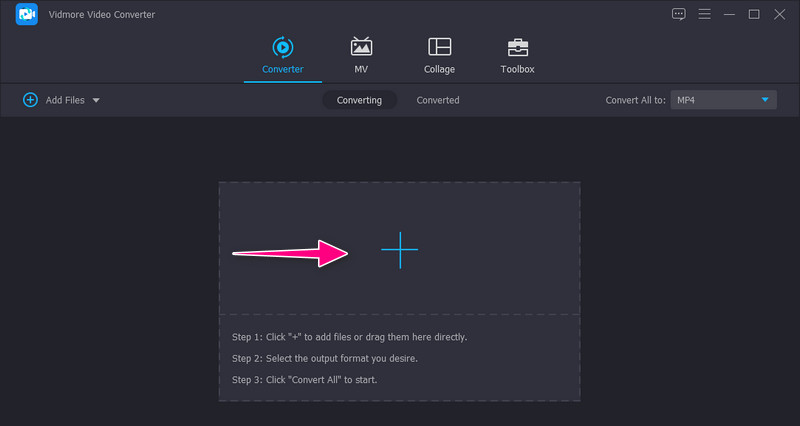
Passaggio 3. Seleziona WAV come formato di output
Successivamente, espandi il menu Profilo nella parte in alto a destra. Dirigiti verso il Audio scheda e selezionare un formato nel pannello laterale sinistro. Dalla selezione dei formati audio, seleziona WAV, quindi personalizza il profilo come preferisci facendo clic sull'icona delle impostazioni.
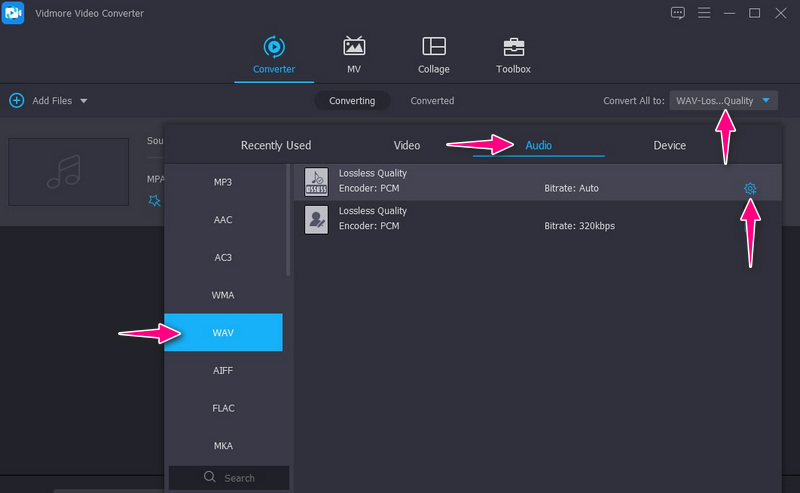
Passaggio 4. Converti MPA in WAV
Dopo aver configurato i parametri, impostare una destinazione file in cui si desidera memorizzare il file convertito. Basta fare clic sul percorso di salvataggio nella parte inferiore dell'interfaccia. Infine, fai clic su Converti tutto pulsante per convertire il tuo file MPA in WAV.
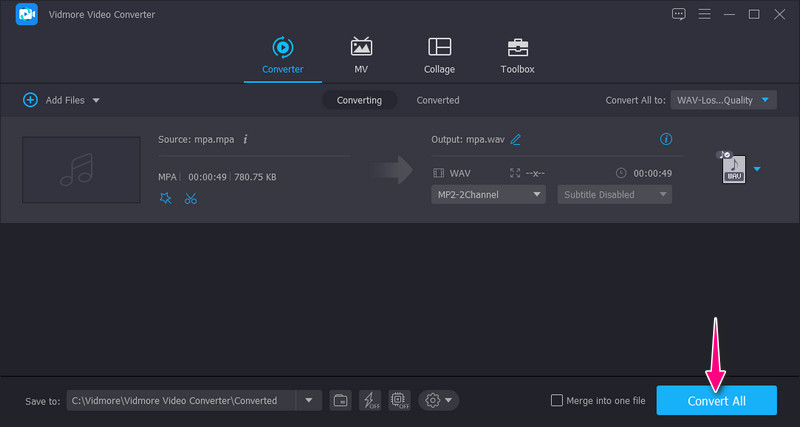
2. Conversione in linea
Usando Online-Convert, puoi convertire MPA in WAV direttamente dalla pagina web. Ciò significa che non devi scaricare un'applicazione sul tuo personal computer. Lo strumento è gratuito e sicuro. Questo programma è così buono perché puoi importare file utilizzando l'URL dell'audio, dai servizi di archiviazione cloud o dal tuo archivio di file locale. Inoltre, puoi anche modificare impostazioni opzionali come risoluzione in bit, frequenza audio, canali audio, ecc. Ma il processo di caricamento è relativamente lento. Nel frattempo, ecco i passaggi per utilizzare questo programma:
Passo 1. Cerca online-Converti Converti audio in WAV utilizzando qualsiasi browser. Quindi, carica un file audio, facendo clic su Scegli il file pulsante dalla pagina principale.
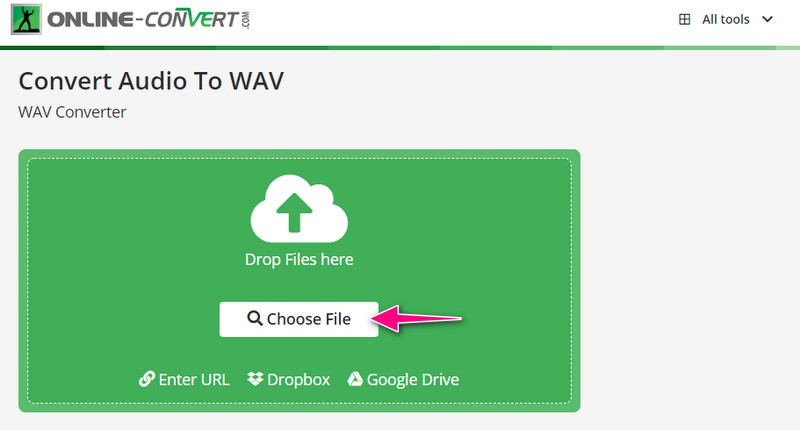
Passo 2. Modifica le impostazioni opzionali in base alle tue esigenze. Scorri verso il basso sotto la pagina e personalizzali di conseguenza.
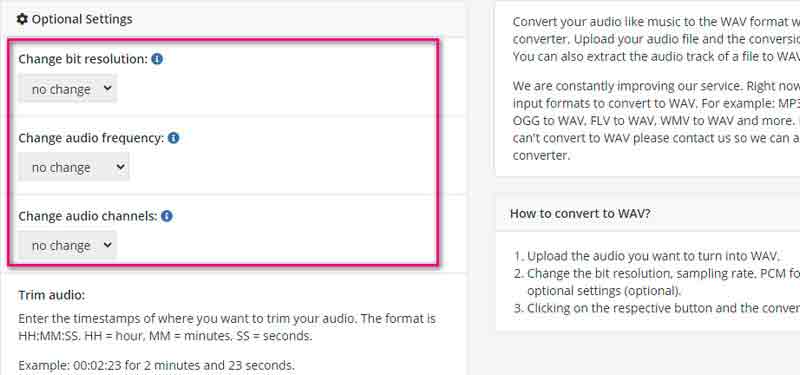
Passaggio 3. Questa volta, fai clic su Inizio pulsante per avviare il processo di conversione.
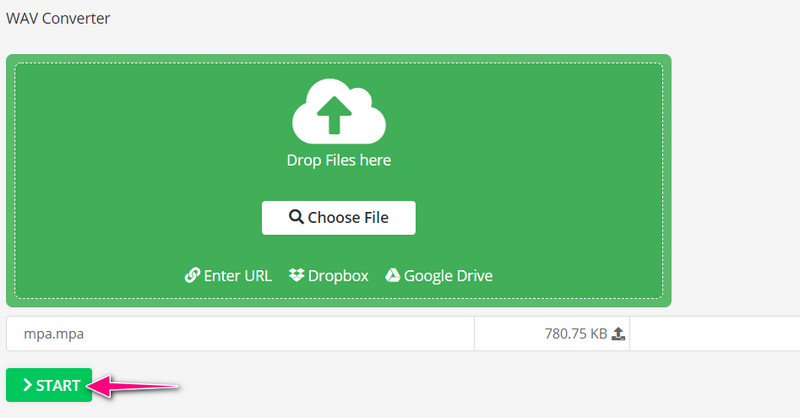
Passaggio 4. Subito dopo il processo di conversione, verrà visualizzato il file convertito. Quindi, ti verranno fornite le opzioni se caricare sul cloud o scaricare sull'unità locale.
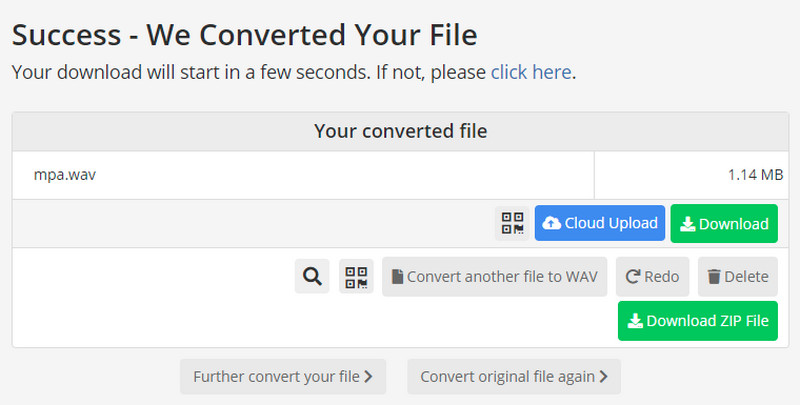
Parte 3. Confronto dei due convertitori
Non si può negare che questi due programmi possano convertire efficacemente MPA in WAV. Tuttavia, se non sei sicuro del programma da utilizzare, ecco alcuni aspetti dei programmi che puoi considerare utili. Ogni programma presenta utilità e funzionalità uniche. Ora sta a te scegliere quale strumento funziona meglio in base alle tue preferenze.
- Utensili
- Vidmore Video Converter
- Conversione in linea
| Piattaforma supportata | Conversione veloce | Modifica profilo audio |
| Windows e Mac | Supportato | Supportato |
| ragnatela | Dipende dallo stato di Internet | Supportato |
Parte 4. Domande frequenti sulla conversione di MPA in WAV
Posso convertire MPA in MP3?
Sì. Basta selezionare un convertitore che supporti MPA come formato di input e MP3 come formato di output. Puoi prendere in considerazione artisti del calibro di Vidmore Video Converter per ottenere questa conversione.
WAV è di buona qualità?
Quando si tratta di scelte di applicazioni di registrazione professionali e ad alta fedeltà, WAV è un formato di qualità adatto. Inoltre, può produrre risultati di copia accurati e senza perdite.
WAV ha degli svantaggi?
Uno, non è compresso, quindi consumerà molto spazio su disco. Un altro è che non può ripristinare la piena qualità del suono durante la conversione da file compressi a WAV.
Conclusione
Il contenuto mira a mostrare due degli strumenti più efficaci ed efficienti per la conversione MPA in WAV. Seguendo la guida passo passo, puoi portare a termine con successo questa attività di conversione. Devi scegliere il metodo giusto in base alle tue esigenze. Se desideri convertire in blocco in modo rapido e semplice, dovresti utilizzare Vidmore Video Converter. D'altra parte, dovresti scegliere Online-Convert se converti solo una manciata di file audio.
Nel frattempo, questo post ha anche fornito una tabella di confronto per aiutarti a decidere con chiarezza quale sia lo strumento migliore per te. Crediamo che sarebbe molto più facile per te scegliere il programma adatto.



